لا يعمل الفيديو في Mozilla Firefox: الطرق الرئيسية لإصلاح المشكلة
المتصفح هو البرنامج الأكثر استخدامًا على الكمبيوتر لمعظم المستخدمين. لهذا السبب أريد أن يستمتع المتصفح دائمًا بسرعة عالية واستقرار في العمل. سننظر اليوم في واحدة من أكثر المشاكل شيوعًا في المتصفح Mozilla Firefox - عدم قابلية تشغيل الفيديو.
في هذه المقالة ، سنلقي نظرة على الطرق الرئيسية لتحرّي المشاكل عند تشغيل الفيديو في متصفح Mozilla Firefox. سنبدأ مع السبب الأكثر احتمالا والتحرك أكثر على طول القائمة.
محتوى
لماذا لا يعمل الفيديو في Mozile؟
السبب 1: لم يتم تثبيت Flash Player على الكمبيوتر
على الرغم من حقيقة أن الشبكة العنكبوتية العالمية تتخلى ببطء وبإخلاص عن Flash Player لصالح HTML5 ، إلا أنه لا يزال هناك الكثير من الموارد التي تستضيف مقاطع الفيديو ، والتي يتطلب تشغيلها Flash Player.
لحل المشكلة ، سنحتاج إلى تثبيت أحدث إصدار من Flash Player ، ولكن يجب أن يتم ذلك مع العقل.
أولاً ، نحتاج إلى إزالة الإصدار القديم من Flash Player (إذا كان هذا البرنامج متوفرًا على الكمبيوتر). للقيام بذلك ، ابحث في "لوحة التحكم" في قسم "البرامج والميزات" وتحقق مما إذا كان هناك Flash Player مثبتًا في قائمة البرامج المثبتة.
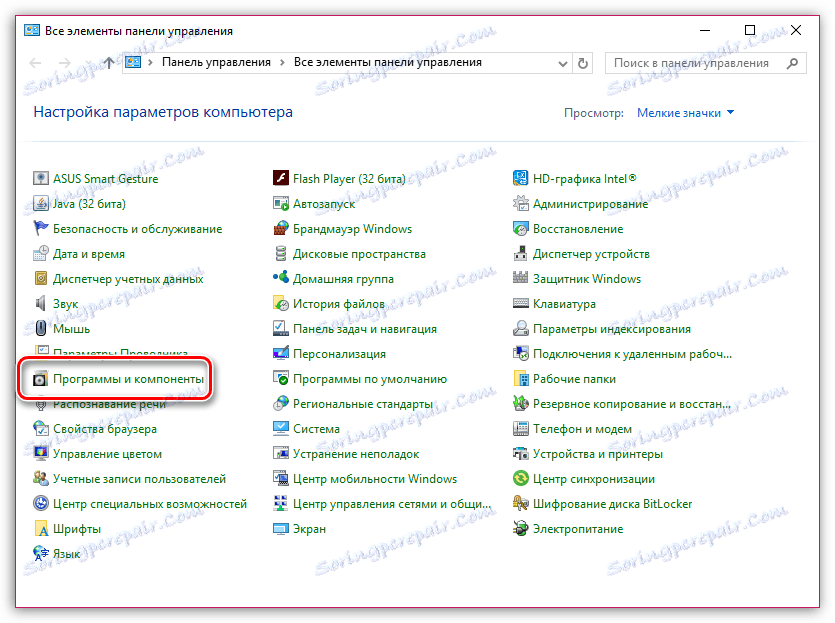
إذا وجدت في قائمة Flash Player ، انقر بزر الماوس الأيمن فوقه وحدد "حذف" . الانتهاء من إلغاء تثبيت البرنامج.
يمكنك الآن الانتقال مباشرة إلى تثبيت Flash Player نفسه ، يمكنك تنزيل أحدث إصدار من البرنامج المطلوب من الرابط الموجود في نهاية المقالة.
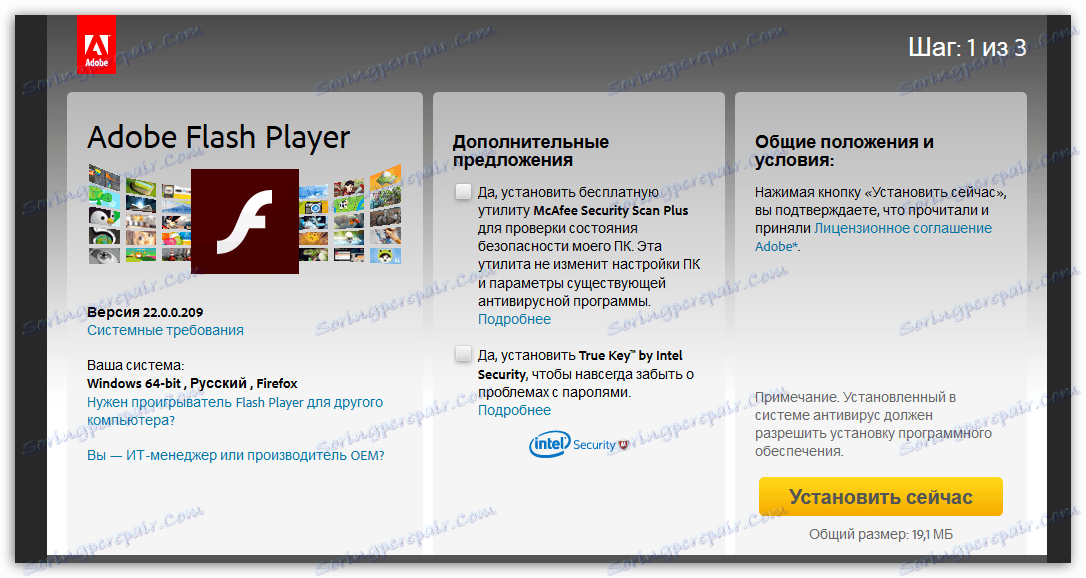
عند اكتمال تثبيت Flash Player ، أعد تشغيل Mozilla Firefox.
السبب 2: إصدار أقدم من المتصفح
يتجاهل العديد من المستخدمين تثبيت تحديثات البرامج ، وهذا هو السبب في أنهم يواجهون مشاكل في عملهم بعد فترة من الوقت.
إذا كنت لا تحتاج إلى الاحتفاظ بنسخة قديمة من Mozilla Firefox على جهاز الكمبيوتر الخاص بك ، فتحقق من المستعرض للحصول على التحديثات ، وقم بإجراء التثبيت في حالة العثور عليه.
اقرأ أيضا: كيفية تحديث متصفح موزيلا فايرفوكس
السبب الثالث: المكون الإضافي Flash Player غير نشط في المستعرض
ومرة أخرى نعود إلى Flash Player ، tk. ترتبط معظم المشاكل المتعلقة بصحة الفيديو في Mozilla Firefox به.
في هذه الحالة ، سوف نتحقق من نشاط المكون الإضافي في Mozilla Firefox. للقيام بذلك ، في الزاوية اليمنى العليا من متصفح الويب ، انقر فوق زر القائمة وفي النافذة التي تظهر ، انتقل إلى قسم "الإضافات" .
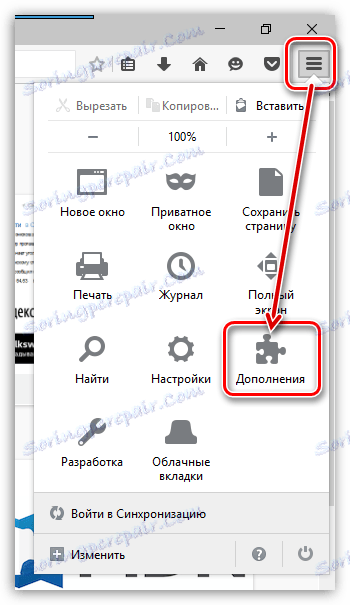
في الجزء الأيمن من النافذة ، انتقل إلى علامة التبويب "المكونات الإضافية" ، وعلى الجانب الأيمن بالقرب من "Shockwave Flash" ، تحقق من حالة النشاط. إذا كان لديك الخيار "عدم التمكين أبدًا" ، فقم بتغييره إلى "تمكين دائمًا" ، ثم أعد تشغيل Firefox.
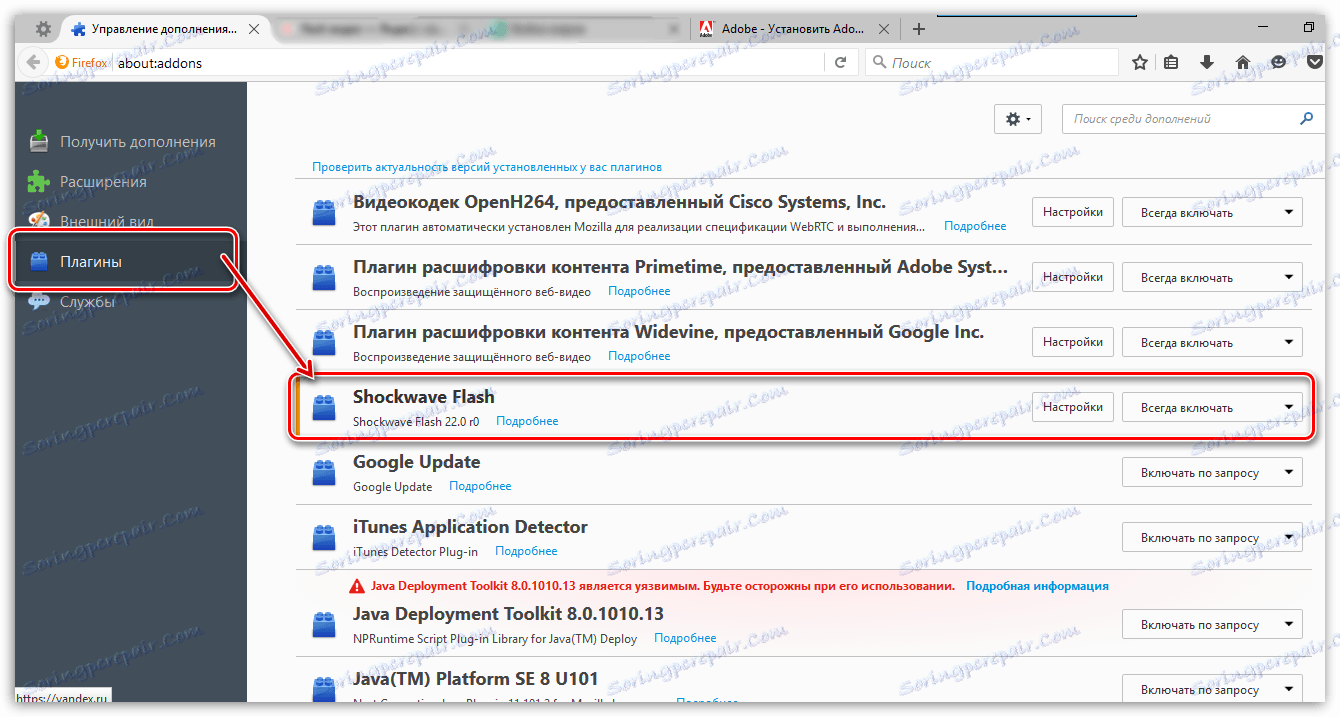
السبب 4: إضافات الصراع
في هذه الحالة ، سنتحقق مما إذا كانت الوظائف الإضافية المثبتة قد تتسبب في تعطيل تشغيل الفيديو.
للقيام بذلك ، انقر فوق زر قائمة المستعرض ، ثم انتقل إلى قسم "الإضافات" .
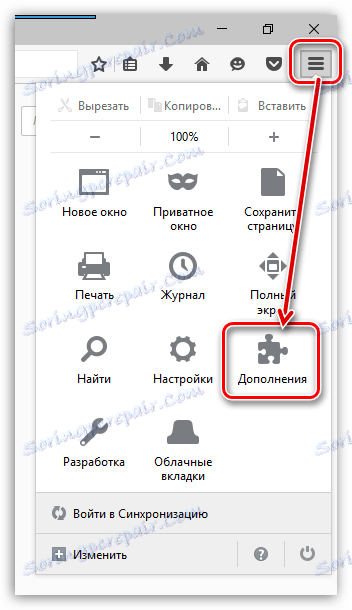
في الجزء الأيمن ، انقر فوق علامة التبويب ملحقات ، ثم قم بتعطيل كافة الوظائف الإضافية إلى الحد الأقصى وقم بإعادة تشغيل المستعرض.
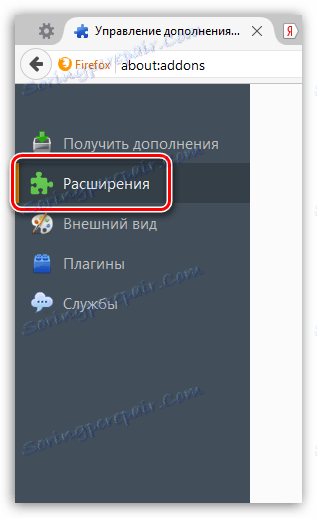
إذا نجح الفيديو بعد تنفيذ هذه الإجراءات بشكل جيد ، فستحتاج إلى معرفة الوظيفة الإضافية التي تسبب مشكلة مماثلة في Mozilla Firefox ، ثم حذفها.
السبب 5: الفيروسات على جهاز الكمبيوتر الخاص بك
لا تستبعد لحظة أن العملية غير المستقرة للمتصفح هي نتيجة للتأثير على نظام تشغيل فيروسات الكمبيوتر.
للتحقق من وجود فيروسات على جهاز الكمبيوتر الخاص بك ، يمكنك إما تثبيت برنامج مكافحة الفيروسات على جهاز الكمبيوتر الخاص بك أو على أداة مسح خاصة ، على سبيل المثال Dr.Web CureIt .
إذا تم اكتشاف الفيروسات الموجودة على جهاز الكمبيوتر ، قم بتنظيف النظام منها ، ثم أعد تشغيل Windows.
السبب 6: التصفح غير المستقر
يمكن أن توفر الطريقة الأخيرة لحل المشكلة مع عدم قابلية تشغيل الفيديو في Mozilla Firefox إعادة تثبيت كاملة للمتصفح على جهاز الكمبيوتر.
في السابق ، تحتاج إلى تنفيذ إلغاء تثبيت Mozilla Firefox. للقيام بذلك ، افتح "لوحة التحكم" ، اضبط وضع العرض على "الأيقونات الصغيرة" وحدد قسم "البرامج والميزات" .
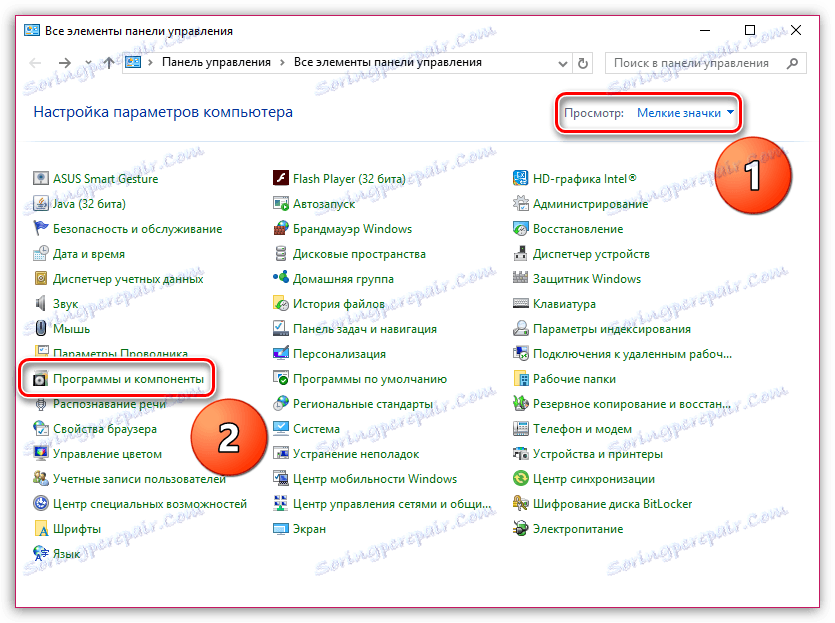
في النافذة التي تفتح ، انقر بزر الماوس الأيمن على Mozilla Firefox وحدد "حذف" . الانتهاء من إلغاء تثبيت البرنامج.
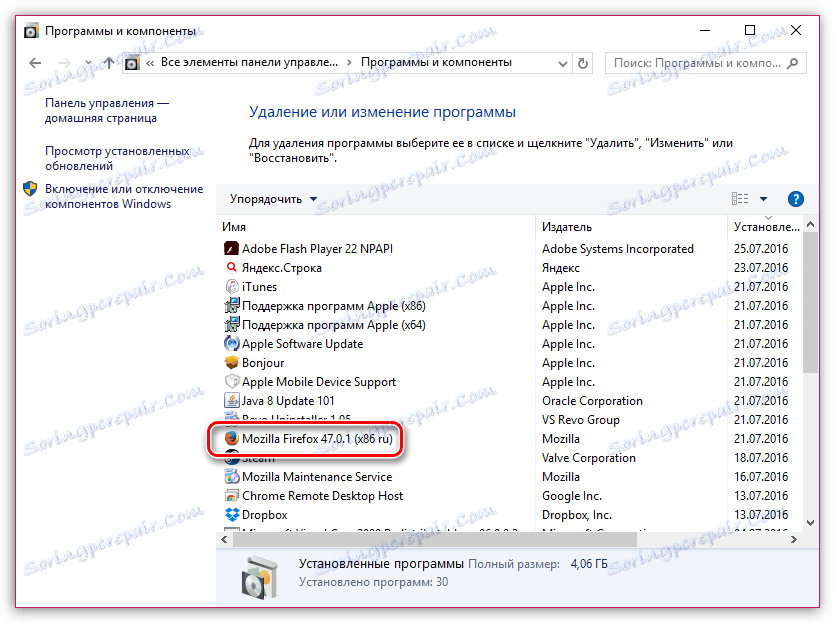
الآن تحتاج إلى إعادة تثبيت المتصفح Mozilla Firefox ، وتحميله ، بالطبع ، من موقع المطور الرسمي.
وكقاعدة عامة ، فإن هذه النصائح البسيطة في معظم الحالات تقضي على المشاكل في عمل الفيديو في Mozilla Firefox. وأخيرًا ، أريد ملاحظة أنه لتشغيل الفيديو بشكل صحيح ، تحتاج إلى اتصال إنترنت سريع وسريع. إذا كان السبب في اتصالك بالإنترنت ، فلن يتمكن أي متصفح على جهاز الكمبيوتر من توفير عرض مريح لمقاطع الفيديو عبر الإنترنت.